主板常见故障的维修
主板不开机常见原因

主板不开机常见原因主板不开机常见原因可以包括硬件故障、软件问题和外部设备的影响等多个方面。
下面将详细介绍主板不开机的一些可能原因和相应解决方法。
1.硬件故障:硬件故障是主板不开机的最常见原因之一。
硬件故障可能包括电源问题、内存问题、CPU问题、硬盘问题等。
这些问题可能导致主板无法启动。
电源问题:电源是计算机的重要组成部分,如果电源故障或连接不正确,可能导致主板无法启动。
解决方法是检查电源插头和连接线是否松动,同时可以尝试更换电源来看是否能够解决问题。
内存问题:内存故障也会导致主板不开机。
解决方法是尝试更换内存条,或者将内存条重新插入主板上。
CPU问题:如果CPU故障,也会导致主板无法启动。
解决方法是检查CPU插座是否损坏,或者尝试更换CPU来排除故障。
硬盘问题:硬盘故障可能导致主板无法启动操作系统。
解决方法是检查硬盘连接是否正确,或者尝试更换硬盘。
2. 软件问题:软件问题也是主板不开机的常见原因之一。
例如操作系统崩溃、引导问题、驱动程序冲突等均可能导致主板无法正常启动。
操作系统问题:若操作系统损坏或崩溃,可能导致主板无法启动。
解决方法是使用安全模式引导计算机,修复或重新安装操作系统。
引导问题:主板的BIOS或UEFI引导设置可能引起不开机问题。
解决方法是进入BIOS或UEFI设置界面,确认启动设备是否正确,或者重新设置启动项。
驱动程序冲突:安装不正确、过时或冲突的驱动程序可能导致主板无法正常启动。
解决方法是更新或卸载冲突的驱动程序,保持驱动程序的更新与兼容性。
3. 外部设备影响:外部设备的故障或不兼容性也可能导致主板无法正常启动。
显示器问题:如果主板上的显示输出不正常,可能是由于显示器故障或连接问题。
解决方法是检查显示器的电源线和数据线是否连接正确,或尝试连接到其他显示器上验证问题。
其他设备问题:插在主板上的其他设备,如键盘、鼠标、扩展卡等,可造成主板无法开机。
解决方法是逐一拔下这些设备,确定是否解决问题。
电脑主板维修手册

电脑主板维修手册第一章:电脑主板维修入门1.1 概述电脑主板是电子设备中的核心部件,负责连接各个硬件组件并传输数据信号。
本手册将为您介绍电脑主板的基本原理、常见故障及相应的维修方法。
1.2 维修准备在进行电脑主板维修前,您需要准备以下工具和材料:- 电脑维修工具包(包括螺丝刀、镊子等)- 防静电手带、静电垫- 各类主板插座和插件- 合适的维修环境(无尘、通风)第二章:常见故障及维修方法2.1 电源问题2.1.1 电源无法启动若电源无法启动,首先检查电源插座是否正常工作,若正常,则可能是电源本身出现故障。
您可以尝试以下维修方法:- 检查电源线是否有松动或损坏,重新连接或更换电源线。
- 检查电源是否被过载,若是,则升级电源或减少负载。
- 检查电源风扇是否运转正常,若不正常,则需要更换电源风扇。
2.1.2 电源过热电源过热会导致电脑崩溃或自动重启。
您可以尝试以下维修方法:- 清洁电源内部的灰尘和杂物,确保散热良好。
- 更换电源风扇散热器。
2.2 BIOS问题2.2.1 电脑启动无显示若电脑启动后没有显示,首先检查显示器和连接线路是否正常。
若正常,则可能是BIOS设置问题。
您可以尝试以下维修方法:- 清除CMOS以恢复BIOS默认设置。
- 更新BIOS固件版本。
2.2.2 电脑启动后显示错误信息若电脑启动后显示错误信息,可能是BIOS设置不正确。
您可以尝试以下维修方法:- 进入BIOS设置界面,检查设置是否符合硬件要求。
- 恢复BIOS默认设置。
2.3 硬件兼容性问题某些情况下,主板和其他硬件设备之间可能存在兼容性问题,导致电脑无法正常工作。
您可以尝试以下维修方法:- 检查硬件设备是否与主板兼容,确保使用合适的驱动程序。
- 更新硬件设备的驱动程序或者固件。
2.4 连接问题2.4.1 USB端口无法识别设备若USB端口无法识别设备,您可以尝试以下维修方法:- 检查USB设备和端口是否正常工作,尝试更换设备或端口。
主板故障排除七大方法
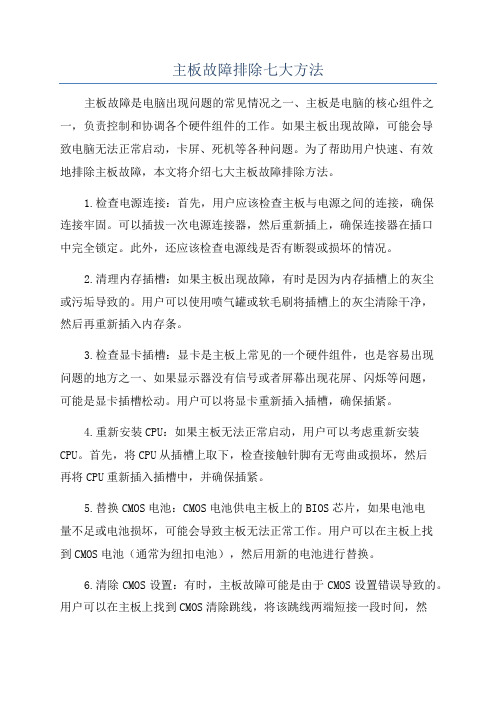
主板故障排除七大方法主板故障是电脑出现问题的常见情况之一、主板是电脑的核心组件之一,负责控制和协调各个硬件组件的工作。
如果主板出现故障,可能会导致电脑无法正常启动,卡屏、死机等各种问题。
为了帮助用户快速、有效地排除主板故障,本文将介绍七大主板故障排除方法。
1.检查电源连接:首先,用户应该检查主板与电源之间的连接,确保连接牢固。
可以插拔一次电源连接器,然后重新插上,确保连接器在插口中完全锁定。
此外,还应该检查电源线是否有断裂或损坏的情况。
2.清理内存插槽:如果主板出现故障,有时是因为内存插槽上的灰尘或污垢导致的。
用户可以使用喷气罐或软毛刷将插槽上的灰尘清除干净,然后再重新插入内存条。
3.检查显卡插槽:显卡是主板上常见的一个硬件组件,也是容易出现问题的地方之一、如果显示器没有信号或者屏幕出现花屏、闪烁等问题,可能是显卡插槽松动。
用户可以将显卡重新插入插槽,确保插紧。
4.重新安装CPU:如果主板无法正常启动,用户可以考虑重新安装CPU。
首先,将CPU从插槽上取下,检查接触针脚有无弯曲或损坏,然后再将CPU重新插入插槽中,并确保插紧。
5.替换CMOS电池:CMOS电池供电主板上的BIOS芯片,如果电池电量不足或电池损坏,可能会导致主板无法正常工作。
用户可以在主板上找到CMOS电池(通常为纽扣电池),然后用新的电池进行替换。
6.清除CMOS设置:有时,主板故障可能是由于CMOS设置错误导致的。
用户可以在主板上找到CMOS清除跳线,将该跳线两端短接一段时间,然后再断开,从而清除CMOS设置。
注意,在进行此操作之前,请确保已经备份好重要的设置。
7.进行主板测试:如果以上排除办法都无法解决问题,用户可以考虑进行主板测试。
可以使用专业的主板测试工具或者将主板送到专业的电脑维修店进行测试。
通过测试,可以快速准确地确定主板是否故障。
总的来说,如果遇到主板故障,用户可以先从简单的排除办法入手,如检查电源连接,清理内存插槽等。
主板常见故障维修案例
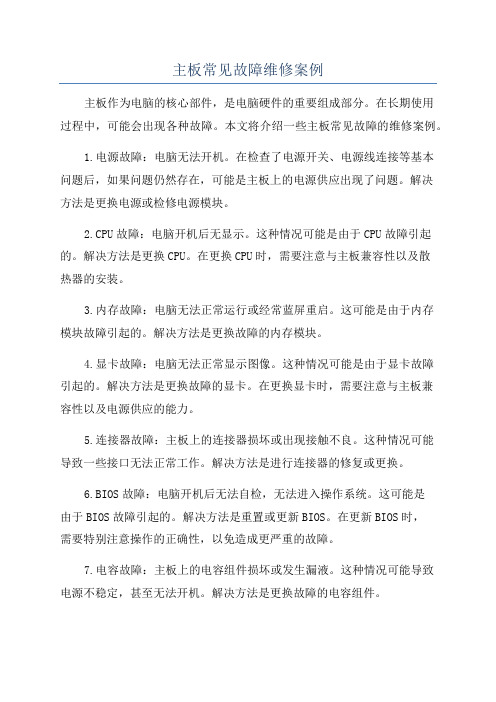
主板常见故障维修案例主板作为电脑的核心部件,是电脑硬件的重要组成部分。
在长期使用过程中,可能会出现各种故障。
本文将介绍一些主板常见故障的维修案例。
1.电源故障:电脑无法开机。
在检查了电源开关、电源线连接等基本问题后,如果问题仍然存在,可能是主板上的电源供应出现了问题。
解决方法是更换电源或检修电源模块。
2.CPU故障:电脑开机后无显示。
这种情况可能是由于CPU故障引起的。
解决方法是更换CPU。
在更换CPU时,需要注意与主板兼容性以及散热器的安装。
3.内存故障:电脑无法正常运行或经常蓝屏重启。
这可能是由于内存模块故障引起的。
解决方法是更换故障的内存模块。
4.显卡故障:电脑无法正常显示图像。
这种情况可能是由于显卡故障引起的。
解决方法是更换故障的显卡。
在更换显卡时,需要注意与主板兼容性以及电源供应的能力。
5.连接器故障:主板上的连接器损坏或出现接触不良。
这种情况可能导致一些接口无法正常工作。
解决方法是进行连接器的修复或更换。
6.BIOS故障:电脑开机后无法自检,无法进入操作系统。
这可能是由于BIOS故障引起的。
解决方法是重置或更新BIOS。
在更新BIOS时,需要特别注意操作的正确性,以免造成更严重的故障。
7.电容故障:主板上的电容组件损坏或发生漏液。
这种情况可能导致电源不稳定,甚至无法开机。
解决方法是更换故障的电容组件。
8.杂音问题:电脑在运行过程中发出异常的噪音。
这可能是由于主板上的元件松动或配件不稳定引起的。
解决方法是重新固定松动的元件或更换不稳定的配件。
维修主板时需要注意以下几点:1.特别注意静电防护措施,避免静电对主板造成损坏。
2.在更换元件时,应确保新元件与主板的兼容性。
3.在操作过程中要小心谨慎,避免对主板造成二次损坏。
4.在更换元件或进行复杂维修时,建议寻求专业的技术支持。
总之,主板的故障种类繁多,维修过程需要仔细检查和耐心操作。
希望以上案例能对您在维修主板时有所帮助。
解决电脑主板故障的常见修复办法

解决电脑主板故障的常见修复办法电脑主板作为电子设备的核心组成部分之一,在长时间使用或不当操作的情况下,难免会出现故障。
本文将介绍一些常见的电脑主板故障,并提供相应的修复办法,以帮助读者解决此类问题。
一、电脑主板无法正常启动1. 检查电源连接:确保电源线和主板的连接牢固,同时检查电源插座是否正常工作。
2. 检查开关线连接:确保主板上的开关线(或按键线)连接正确,没有松脱或接触不良。
3. 清理内存插槽:将内存条取下,擦拭金手指部分,然后重新插入内存插槽中。
4. 移除无关设备:断开主板上连接的所有设备(如显卡、硬盘、光驱等),只保留电源和内存条,观察是否能正常启动。
若可以,逐一连接其他设备,直到故障设备被找出。
二、电脑主板出现蓝屏或死机现象1. 更新或安装显卡驱动:下载并安装最新的显卡驱动程序,或者重新安装显卡驱动程序,确保与操作系统的兼容性。
2. 清理冷却系统:清洁散热器和风扇,并确保散热器与处理器的接触良好,以避免过热导致的蓝屏或死机。
3. 检查硬盘故障:使用硬盘检测软件扫描硬盘并修复可能出现的错误。
4. 检查电压稳定性:使用电压表检查供电电源的稳定性,确保电流输出正常。
三、USB接口无法使用或失效1. 检查USB设备和线缆:尝试使用同一USB接口连接其他设备或更换USB线缆,以确定是否是设备或线缆的问题。
2. 检查主板驱动:在设备管理器中查看USB控制器和主板驱动程序是否正常安装,若未安装则需要重新安装对应驱动。
3. 清理USB接口:使用酒精棉球清洁USB接口,移除可能存在的灰尘或脏物。
四、主板无法识别硬盘1. 检查硬盘连接:确保硬盘的数据线和电源线连接牢固,同时确认硬盘口是否存在损坏。
2. 修改BIOS设置:进入主板的BIOS设置界面,确保硬盘的SATA 模式或IDE模式设置正确,并保存修改。
3. 检查硬盘健康状态:使用硬盘测速工具或硬盘健康检测软件,检查硬盘是否出现坏道或其他故障。
五、电脑无法正常关机或重启1. 检查电源按钮:确保电源按钮没有被卡住或损坏,检查电源按钮线是否连接正常。
主板常见故障以及解决方法

主板常见故障以及解决方法主板是电脑的核心部件,如果发生故障,将会导致整个电脑无法正常工作。
下面是主板常见故障以及解决方法:1.电源问题:主板无法启动或者电脑频繁死机。
解决方法是首先检查电源线是否连接正常,插头是否松动,可以尝试更换一个新的电源线。
如果问题依然存在,可能是电源供应不足,可以尝试更换一个更高功率的电源。
2.额定运行时频繁崩溃:主板过热可能导致系统崩溃。
解决方法是确保散热风扇正常运转,可以清理风扇上的灰尘,或者更换散热风扇。
同时,可以检查CPU温度是否过高,并可以尝试降低CPU运行频率。
B端口故障:有些USB插口无法正常使用。
解决方法是先检查插口是否松动或者损坏,可以尝试更换一个新的USB线。
如果问题依然存在,可能是主板上的USB控制芯片损坏,需要将主板送修。
4.蓝屏死机:使用过程中,经常出现蓝屏死机。
解决方法是先检查内存条是否插紧,可以尝试重新安装内存条。
如果问题依然存在,可能是内存条损坏,需要更换一个新的内存条。
5.硬盘问题:无法读取硬盘或者频繁出现读写错误。
解决方法是先检查硬盘是否连接正常,数据线是否松动,可以尝试更换一个新的数据线。
如果问题依然存在,可能是硬盘损坏,需要更换一个新的硬盘。
6.BIOS问题:BIOS设置错误可能导致电脑无法正常启动。
解决方法是进入BIOS界面,恢复默认设置或者手动调整相关设置。
7.显卡问题:无法正常显示图像或者频繁出现屏幕闪烁。
解决方法是先检查显卡是否接触良好,可以尝试重新插拔显卡。
如果问题依然存在,可能是显卡损坏,需要更换一个新的显卡。
8.声卡问题:无法发出声音或者声音质量很差。
解决方法是先检查音箱、耳机是否正常连接,可以尝试更换一个新的音箱或者耳机。
如果问题依然存在,可能是声卡损坏,需要更换一个新的声卡。
以上是主板常见的故障以及相应的解决方法。
在解决故障时,建议先从简单的问题开始排查,逐步进行检测和更换硬件,如果问题依然存在,可能需要求助于专业的维修人员。
主板常见故障分类及排除方法
主板常见故障分类及排除方法一、电路故障1.电源故障:主板无法启动或重启,检查电源电压是否正常,更换故障电源。
2.短路故障:主板无法启动或无法正常工作,通过检查主板上是否有金属碰撞或螺丝松动引起的短路问题,重新连接或更换主板。
3.过热故障:主板温度过高,导致系统不稳定或不启动。
清洁散热风扇、更换导热硅脂,增加散热设备。
二、接口故障B接口故障:USB设备无法正常连接或无法识别,检查USB接口是否受损或松动。
尝试更换USB接口或重新安装驱动程序。
2.显示接口故障:显示器无信号或显示不正常,检查显示接口是否松动或受损。
更换显示器线缆或更换显示接口。
3.SATA接口故障:硬盘无法识别或读取数据,检查SATA接口是否松动或受损。
更换SATA接口或更换硬盘。
三、BIOS故障1.BIOS无法启动:检查主板上的BIOS电池是否松动或耗尽,重新插入或更换电池。
恢复BIOS设置或更新BIOS程序。
2.BIOS设置错误:系统无法正常启动或无法识别硬件设备,进入BIOS设置界面,检查硬件设备的配置是否正确,重新设置BIOS。
四、芯片故障1.显卡故障:显示器无信号或显示不正常,检查显卡是否松动或受损。
重新插入显卡或更换显卡。
2.内存故障:系统频繁死机或无法启动,检查内存插槽是否松动或内存条是否受损。
重新插入或更换内存条。
3.CPU故障:系统无法启动或频繁死机,检查CPU是否正确安装或是否过热。
重新安装或更换CPU。
五、其他故障1.CMOS电池故障:系统时钟错误或无法保存BIOS设置,更换CMOS电池。
2.声卡故障:无法发出声音或有杂音,检查声卡是否松动或音频线是否受损。
重新插入或更换声卡。
3.网卡故障:无法连接网络或网速慢,检查网卡是否松动或驱动程序是否正确安装。
重新插入或重新安装驱动程序。
排除方法:1.充分清洁和维护主板,防止积灰和过热导致故障。
2.定期更新BIOS程序和相应的驱动程序,保持与硬件设备的兼容性。
3.学习和掌握一些基本的电脑硬件维修知识,能够快速识别和解决主板故障。
主板维修教程
主板维修教程一、故障排查1.确认故障现象当设备无法正常工作时,我们首先要进行故障现象的确认。
比如,设备是否开机、蜂鸣声是否正常等。
这样可以帮助我们确定故障是否是由主板引起的。
2.检查供电情况主板需要正常供电才能正常工作,所以我们首先要检查供电情况。
检查电源连接是否松动或者短路,查看电源指示灯是否亮起。
如果供电正常,则可以排除供电问题。
3.检查硬件连接主板上有很多硬件连接口,比如内存插槽、显卡插槽等。
我们需要仔细检查这些连接是否牢固,是否有松动。
有时候,连接松动也会导致设备无法正常工作。
4.检查内存内存是主板上的一项重要硬件,也是故障的常见原因之一、我们可以将内存条拔出来,再重新插入,看看是否能够解决问题。
同时,我们也可以尝试使用其他的内存条进行测试。
5.检查主板电池主板电池是供电的关键,在一些情况下,电池电量低下也会导致设备无法正常工作。
我们可以拔掉电池,等待一段时间后再重新插上,看看问题是否解决。
6.检查主板各部件如果经过上述步骤排除了一些常见的故障原因,我们还可以检查主板上的各个部件,比如CPU、南北桥芯片等。
检查是否有焊接点松动或者烧毁现象,如果有,则需要及时更换或者修复。
二、常见故障解决方案1.无法开机如果设备无法开机,我们可以首先检查电源插座是否正常,是否供电。
然后,可以尝试更换电源线或者电源插头进行测试。
如果依然无法开机,则可以考虑更换电源。
2.无法进入系统有时候,设备能够开机,但是无法进入系统。
这可能是由于硬盘或者操作系统的问题。
我们可以尝试重新连接硬盘数据线,确保硬盘正常工作。
如果硬盘正常,可以尝试重装操作系统。
3.蓝屏或死机有时候,设备会蓝屏或者死机,这可能是由于内存不稳定或者显卡等硬件问题。
我们可以尝试更换内存条或者调整内存频率来解决问题。
如果还是无法解决,可以尝试更换显卡进行测试。
B接口无法正常使用USB接口无法正常使用可能是由于主板驱动问题或者接口硬件损坏导致。
我们可以尝试重新安装主板驱动,或者更换USB接口进行测试。
主板常见故障及排除方法
主板常见故障及排除方法主板是电脑中最重要的组成部分之一,它负责连接和控制所有硬件设备。
然而,由于长时间使用或其他原因,主板可能会出现故障。
以下是一些主板常见故障及排除方法。
1.电脑无法启动:-检查电源是否连接好,并确保电源开关已打开。
-检查电源供电是否正常,可以试着更换电源线或插头。
-检查电脑内存是否安装正确,尝试重新插拔内存。
-检查CPU是否正确安装,尝试重新插拔CPU。
-检查显卡是否正确安装,尝试重新插拔显卡。
2.电脑持续蓝屏或死机:-检查主板上的散热装置是否正常工作,过热可能导致系统死机。
-检查CPU是否过热,可以使用温度监测软件进行检测。
-检查内存是否安装正确,尝试重新插拔内存。
-更新或重新安装操作系统,可能是软件问题导致的蓝屏。
-检查显卡是否正常工作,可以尝试更换显卡。
B接口无法使用:-检查USB接口是否损坏,可以尝试在其他接口上连接USB设备。
-检查操作系统是否正确识别USB接口,可以尝试重新安装USB驱动程序。
-重新启动计算机,有时可能是临时的软件问题。
4.声音无法输出:-检查声卡驱动程序是否正确安装,可以尝试重新安装驱动程序。
-检查音频线是否正确连接,可以尝试插拔音频线。
-检查操作系统的声音设置,确保音量不是静音状态。
5.CMOS设置错误导致启动问题:-首先,尝试清除CMOS设置。
关闭计算机并断开电源,找到主板上的CMOS清除接口,短接清除接口几秒钟,然后重新启动计算机。
-如果清除CMOS设置无效,可以尝试更新主板的BIOS固件。
6.主板上的电容或其他元件损坏:-对于损坏的电容或其他元件,建议寻求专业维修师傅的帮助。
这些元件的更换需要专业的技能和设备。
以上是主板常见故障及排除方法的一些示例。
对于不熟悉硬件维修的人来说,最好是寻求专业人士的帮助,以避免进一步损坏主板或其他设备。
另外,定期清洁和维护主板也是预防故障的重要步骤。
电脑主板常见故障及主板维修方法详细汇总
一、开机后提示“CMOS Battery State Low”,有时可以启动,使用一段时间后死机这种现象大多是CMOS供电不足引起的。
对于不同的CMOS供电方式,采取不同的措施:1.焊接式电池:用电烙铁重新焊上一颗新电池即可。
2.钮扣式电池:直接更换。
3.芯片式:更换此芯片最好采用相同型号芯片替换。
如果更换电池后时间不长又出现同样现象的话,很可能是主板漏电,可检查主板上的二极管或电容是否损坏,也可以跳线使用外接电池。
二、主板上键盘接口不能使用接上一好键盘,开机自检时出现提示“Keyboard Interface Error”后死机,拔下键盘,重新插入后又能正常启动系统,使用一段时间后键盘无反应,这种现象主要是多次拔插键盘引起主板键盘接口松动,拆下主板用电烙铁重新焊接好即可;也可能是带电拔插键盘,引起主板上一个保险电阻断了(在主板上标记为Fn的东西),换上一个1欧姆/0.5瓦的电阻即可。
三、集成在主板上的显示适配器故障一般来说,计算机开机响几声,大多数是主板内存没插好或显示适配器故障。
有一长城微机,开机响8声,确定是显示器适配器故障。
打开机箱发现显示适配器集成在主板上,又无主板说明书。
针对这种情况,要仔细查看主板上的跳线标示,屏蔽掉主板上集成的显示设备,然后在扩展槽上插上好的显示卡后故障排除(有些主板可能是通过CMOS设置来允许或禁止该功能)。
四、集成在主板上的打印机并口损坏品牌机及多数486以上的微机打印机并口,大多集成在主板上,用机的时候带电拔插打印机信号电缆线最容易引起主板上并口损坏。
遇到类似情况,可以查看主板说明书,通过“禁止或允许主板上并口功能”相关跳线,设置“屏蔽”主板上并口功能。
另一种是通过CMOS设置来屏蔽,然后在ISA扩展槽中加上一块多功能卡即可。
五、主板上软、硬盘控制器损坏从486开始,大多数主板均集成软、硬盘控制器。
如果软盘控制器损坏,也可以仿照上面的方法加一块多功能卡即可搞定(相应更改主板上跳线或CMOS设置);如果硬盘控制器坏,针对不同情况处理:如果所接硬盘小于528MB,可以加多功能卡;如果不是的话,需要更新主板BIOS或利用相关的软件了。
- 1、下载文档前请自行甄别文档内容的完整性,平台不提供额外的编辑、内容补充、找答案等附加服务。
- 2、"仅部分预览"的文档,不可在线预览部分如存在完整性等问题,可反馈申请退款(可完整预览的文档不适用该条件!)。
- 3、如文档侵犯您的权益,请联系客服反馈,我们会尽快为您处理(人工客服工作时间:9:00-18:30)。
主板常见故障的维修集团档案编码:[YTTR-YTPT28-YTNTL98-UYTYNN08]主板常见故障的维修方法一、观察法:观查主芯片,PCB板,电源IC,各个插槽。
①观查主芯片是否有明显的烧糊,烧焦现象,烧爆。
②看各个插槽是否有短路现象。
二、触摸法:(通电一段时间):触摸主板的各芯片,IC等,看它是否过热或过凉现象存在。
过热:①内部短路,②电源电压高。
过凉:①开路,②无供电,③工作条件不满足。
三、电阻法:ISA:前8条D线对地R相同。
前期20条A线对地R相同(有的板是分段现象)。
后7条A线对地R相同。
后8条D线对地R相同。
它们彼此间一般不超过15Ω,IRQ、DRQ、DACK相差不超过25Ω。
PCI:32条AD线对地R相同,部分主板可能有一条较其它的31条对地小几十Ω属正常。
AGP:32条AD,32条AD线对地R相同四、波形法:重要测试点:RESET、SCLK、OSC、BE0-BE7(允许数据地址工作的信号)A3(反映南桥工作的标志)、CS、OE。
五、锁波法:针对照586以下的主板,PⅡ、PⅢ不允许,否则烧CPU)。
-VCC连接起来,通过比较测试点的波,同段同位数据信号波将CPU座上的A23形一致若有不一致,结合电阻法找故障点。
(前提:CPU工作三大条件满足,ISA和PCI槽上有点波)。
六、数码卡法:(反应BIOS自检的过程)FF、00CPU不工作或工作条件不满足,主板有严重故障(主查CPU工作的三大条件、BIOS、主芯片)。
CI、C6内存槽(内存条)内存控制部分(主查内存供电,北桥,内存槽,时钟故障等)。
31应该显示,若不显示,查PCI上的AD线,可能存存在开路或短路。
3d、424E按F100 41BIOS 可能性较大 COMS 电路 RTCC1→05→C1→05(循环)1,内存槽。
2,CPU供电。
3,I/O芯片。
4,KBC。
U1→05→U1→05(循环)七、逻辑推理法:主要用于推断TTL、74系列,门电路的好坏。
非门:反向器或门:加法器与门:乘法器八、替换法:在不能确定具体部件时,用好的部件去替换被怀疑的部件,这个方法在实际中应用很多。
维修八字方针:部、级、路、点、道、管、交、校。
常见故障主板常见故障:电源故障 2,总线故障 3,关键性故障 4,非关键性故障不能触发:1、实时时钟32768坏及发生器周边电阻,电容坏。
2、供电部分三极管3、74F00、74F14及其周边电阻、二极管、三极管。
4、电池失效。
5、南桥。
6、I/O芯片。
ATX电源的紫色、绿色线相联的线路。
(既触发部分)(不开机:1、cpu地址线A3,一定有波,若无波南桥坏。
2、数据线DP1、DP3若无此信号,而周围有,则为南桥坏。
若此处有波,而BIOS无波,BIOS坏或南桥。
3、BE0-BE7,若一点波都没有,北桥坏,(不上CPU也应有一点波)。
4、U1-UB不开机,在BE0-BE7,BIOS上的A、D线正常的前提下,量CPU上的A、D线来判断南、北桥的工作情况,此时极有可能为南桥坏。
)不能记忆:1、电池。
2、32768晶振3、RTC(南桥)。
4、CMOS电路自动关机:1、南桥周边元件。
2、7400、74L4及其周边元件3、主机电源(ATX)功率不够。
4、主板上电源对地间接短路。
加电烧主板(或冒烟)1、电源。
(+12电源和+5V对地短路,主要是供电三极管和电解电容)2、COM口控制芯片。
3、COM口旁的电阻。
4、插槽短路或人为短路(锡渣)不开机的维修:1、先查三大条件:VCC、CLK、RESET。
(主要是CPU)2、在三大条件正常的前提下,测BIOS的确22脚CS,24脚OE。
量CPU座AGP、PCI、ISA、SIMM或DIMM的R对地来判断南桥、北桥、I/O芯片的好坏。
电源故障①PⅡ及以上板有三组供电:1、 2、 3、。
1、一般为各IC供电,电压,由ATX电源橙色线直接提供。
2、,由2个场效应管和电源IC(TL494CN)输出。
3、的由一个场效管输出(1084)。
上述的电源IC494CN和场效应管不是每种主板都是固定的,其它板有可能不是同一种IC 和场效管。
注:在测场效应管或其它类型电源三极管时,一般测验它有电压输入输出则好,若有输入无输出电压,此管坏。
一、在测和时不用插CPU,但测电压时大多板要插上CPU测例如:1084管看是否有电压。
注:测SOCKET370CPU时,把CPU插脚第一排的3脚和二排的4脚短路就相当于插上CPU,防止烧CPU,然后测验1084输出脚是否有电压。
二、有一部分主板必须插上CPU,CPU的脚才会有供电,时钟(CLK、OSC)复位RESET。
三、给CPU的第一排3脚和第二排4脚短路相当于接了假负载。
不读内存C1、C6、U1、U6。
1、首先看内存槽是否有接触不良。
2、查看内存的RAS(行选通)、CS(片选)VCC(供电)。
3、查PCI与内存之间的线路,即通过量PCI、内存槽、CPU座上的A、D线来判断北桥芯片的好坏。
4、时钟故障,变有可能导致不读内存。
内存过31,跳了线,还不显示1、PCI槽上的AD线,此时多为AD线断路。
2、查北桥与南桥之间的数据线。
中断故障。
BIOS问题:FF、05、07、41、0BIRQ1:8042K/B;IRQ2:串接8259#2级联IRQ3:COM2(ISAB25)IRQ4:COM1(ISAB24)IRQ5:LPT2(打印卡)(ISAB23)IRQ6:FDD(ISAB22);IRQ7:LPT1IRQ8:CMOS时钟;IRQ9-IRQ11:保留IRQ12:鼠标(ISAD5);IRQ13:80387协处理器IRQ14:HDD(ISAD7);IRQ15:HDD(ISAD6)死机故障的维修:1、CPU座接触不良。
2、CACHE损坏,运行到一定时间后死机(不能进入WIN98)。
3、BIOS资料丢失。
4、运行大的文件死机时,多为内存出错。
5、P2板死机多为电压故障,时钟故障。
6、断开法。
(断开被怀疑的芯片,看阻值是否恢复正常,)7、排除法(结合其它方法,灵活用)。
8、对换法。
(用好的元件替换被怀疑的芯片)9、波形法(主要查D、A、AD线,控制线有无正常的脉冲),用示波器测。
10、锁波法:586,连CPU座A23→VCC。
486,连CPU座A23→VCC。
锁波的前提:CPU工作的三大条件满足,ISA上的A、D有一点波形。
11、软件诊断法:串并口的检测。
(参看用CHECK IT 软件的方法)12、数码卡法:(可大致确定故障范围,但不能确定,需结合其它方法共同运用。
)维修步骤:1、观察主板有无明显短断路。
2、通电、触摸主板各芯片IC是否严重发热或发凉。
3、跳动好线、CPU电压、外频、倍频。
4、通电检测CPU供电正常与否。
5、插上CPU观察数码卡,,若无跳动,首先查CPU工作三大条件,在三大条件满足的前提下测ISA上AD线的波形。
①D或A无波:BIOS、南桥、北桥、BE线路部分。
②D、A均无波:主要查南桥、北桥的工作条件周边及本身。
③D无波:南桥、BIOS部分。
④A、D均无波:只有通过量对地阻值的方法查找故障范围。
⑤A、D均有一点点波,但仍显示FF,可通过波形法,电阻法确定故障范围。
主板易坏元件①电源:场效应管、电源驱动IC②I/O芯片、南北桥、BIOS。
③大滤波电容容量减小、漏电烧焦。
④电阻、电容等。
晶振,74系列门电路。
电池⑤二极管,三极管,小电感,保险,串口芯片,小排阻简易判断主板芯片好坏的方法:1、测阻值。
2、测有时钟输入、无时钟输入(芯片坏)。
3、北桥芯片损坏多鼓起来一点。
4、3.3V对地短路多为BGA故障、I/O芯片、时钟发生器、电源IC。
5、DBSY(数据忙信号):拆理BIOS,插上CPU(三大条件满足),测无波,北桥坏。
6、新板故障多为:电源IC,I/O部分,BIOS。
旧板故障多为:南桥(FX、VX),BIOS,7、 I/O。
数码卡的检测实例:07—09 死机; 08—09 内存有问题;01、04 除了内存条以外的主板没有开机;01—11 都与内存有关系;╩显卡有问题;U1—U6 不读内存C1、C6;05—07 KEYBOARD有问题;4b 有显示;b9 除bus外,还有可能北桥,内存有问题。
╘B、╘5 内存有问题(北桥部分);53—54开机,但不读内存,之前不开机;╩显示部分短路;08—25查北桥P部分;07RTC有显示后,屏幕提示的故障:CPU频率错:查跳线、设置、时钟频率等内存容量报错:内存槽接触不良、北桥虚焊或坏查内存槽的数据、地址、控制线(阻值和波型)硬盘控制错或不读硬盘:1、查硬盘接口上的RESET信号或IDE各个引脚的对地阻值。
2、查跟IDE相联系的244,245或排阻。
3、南桥软驱不读或报错:1、查软驱接口的对地阻值。
2、I/O芯片 3、南桥键盘无作用:查RESET,CLK,DATA,+5V及其相关的线路如键盘插口和供电的小电感、保险或I/O 芯片或南桥内部COM口无作用:75232的+-12V, I/O芯片,或芯片的供电并行口无作用:查I/O芯片,和南桥COM口和并行口还可以用CHECK IT 软件查故障所在PS-2的鼠标无作用:供电脚 I/O和南桥声卡维修1、不能检测:查供电,主芯片,晶振。
2、CD有声,VCD无声→多为声卡上的主芯片坏。
3、CD无声,但能检测→功放IC坏。
4、CD噪声大→多为功放IC周边电容损坏。
供电 BGA→供电。
功放IC→多为虎作伥2025,声卡→为5V供电。
5、不能装声卡驱动程序,或驱动不了声卡,但能检测到声卡,多为声卡上用的是打磨的IC(BGA、主芯片),此时应用原装盘驱动此声卡。
显卡维修不显示(一点反应都没有,屏幕上):应查主IC供电,不对为IC本身坏,或BIOS不对或坏。
花屏123维修要点1.BIOS作用:BIOS是开机初始化,检测系统安装设备类型,数量等。
2.RESET的产生过程:PG→(门电路,南桥)→RESET复位(ISA槽B2脚,PCI槽A8脚,AGP槽B4脚,IDE的确1脚)3.CLK产生过程晶振门电路南桥 ISA 20脚 PCI 的D8 AGP的D4 OSC 基本时钟开电就有,直接送到ISA的B30,如没有OSC 则时钟发生器坏4.主板不能触发电源排线的灰线经过一个三极管或门电路(244,245)受IO芯片控制和南桥,再从IO 和南桥到PW—ON 插针。
(ATX 电源可以强行短路8脚与地来触发主板)5.判断主板的故障时,一定要测CPU 三组电压 2V RESET,SCLK,内存供电,是否正常,再看其他的原因.6.实时时钟的晶振坏只是时间不走.7.CPU旁边的两个大管当不上CPU 时,可能无电压输出,插上CPU,应有和给CPU 剩下的内核由旁边的一个小管子供给.8.有些SCLK 信号不经过南桥,直接到CPU 脚和9.电源插座(主板上)各电压通向哪里掌握RESET、CLK、READY、PG信号产生RESET、PG →时钟发生器→CPU(RESET)。
